捷波主板组装台式电脑如何一键u盘启动呢?下面小编向大家介绍的教程就是捷波主板台式电脑一键u盘启动。 不同主板组装台式电脑所对应的一键启动u盘快捷键都可能会有所不同。
一键启动u盘的快捷键是什么?
捷波主板台式电脑一键启动u盘的快捷键是:
Esc
了解完捷波电脑一键u盘启动的快捷键后,就看看脚本之家的小编为大家介绍的捷波主板电脑一键u盘启动的具体方法吧吧!
软件名称:
U启动 Build20130308 U盘启动盘制作工具
软件大小:
267MB
更新时间:
2013-04-13
将使用软件制作的u盘启动盘插入电脑的usb插口,当看到开机画面时按下相应的快捷键Esc,如下图所示:捷波主板组装台式电脑的开机画面(电脑开机画面可能会有所不同,仅供参考)

当我们连续按下快捷键ESC后,电脑会自动进入一个启动项选择的界面,现在我们需要通过键盘上的上下方向键将光标移至开头显示为“usb”的选项后按回车键确认即可;如下图所示:
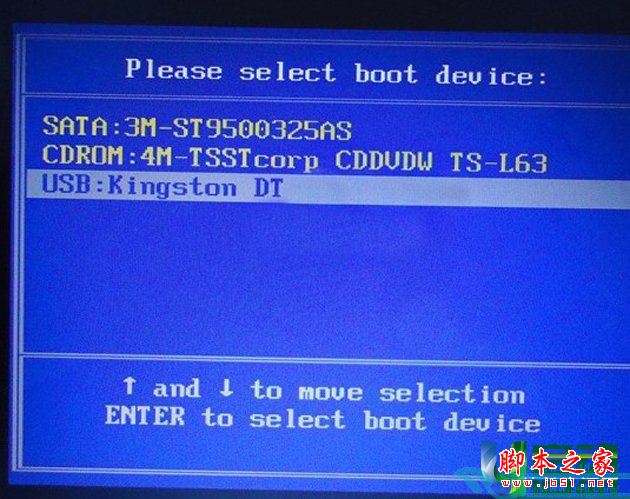
上述的操作完成后,电脑便会从u盘启动并进入主菜单。如下图所示:
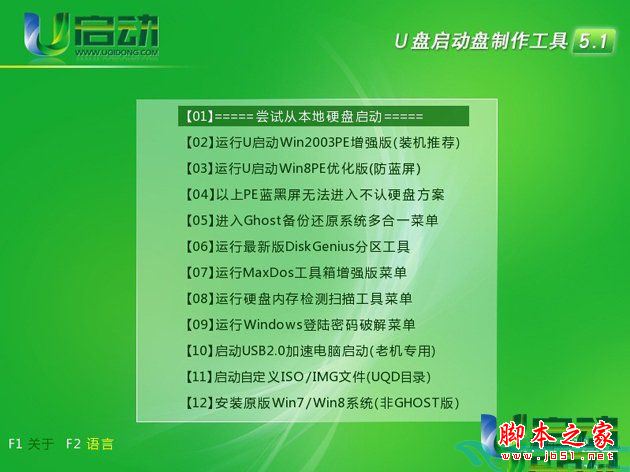
总之,对于组装台式电脑来说,我们只要知道其主板对应一键u盘启动的快捷键是什么,并且持有u盘启动盘就可以一键启动了,不懂的朋友快来看看吧。